Ponowna instalacja systemu BIOS
W pewnych okolicznościach konieczna jest ponowna instalacja systemu BIOS w celu normalnego uruchomienia i / lub obsługi komputera. Najczęściej jest to konieczne, gdy metody takie jak resetowanie ustawień już nie pomagają.
Lekcja: Jak zresetować ustawienia BIOS-u
Spis treści
Funkcje techniczne flashowania BIOS-u
Aby przeprowadzić ponowną instalację, musisz pobrać z oficjalnej strony producenta systemu BIOS lub producenta płyty głównej wersję, którą zainstalowałeś w tej chwili. Procedura flashowania jest podobna do procedury aktualizacji, tylko tutaj musisz usunąć aktualną wersję i zainstalować ją ponownie.
Na naszej stronie dowiesz się, jak zaktualizować BIOS na laptopach i płytach głównych ASUS , Gigabajt , MSI , HP .
Krok 1: Przygotowanie
Na tym etapie musisz dowiedzieć się jak najwięcej informacji o swoim systemie, pobrać odpowiednią wersję i przygotować komputer do reflashingu. W tym celu można używać zarówno oprogramowania innych firm, jak i funkcji systemu Windows. Dla tych, którzy nie chcą zbytnio zawracać sobie głowy tym problemem, zaleca się korzystanie z oprogramowania stron trzecich, ponieważ w tym przypadku oprócz informacji o systemie i BIOSie można uzyskać link do oficjalnej strony dla programistów, na której można pobrać aktualną wersję.
Etap przygotowawczy zostanie rozważony na przykładzie programu AIDA64 . To oprogramowanie jest płatne, ale ma okres próbny. Istnieje wersja rosyjska, interfejs programu jest również bardzo przyjazny dla zwykłych użytkowników. Postępuj zgodnie z tymi instrukcjami:
- Uruchom program. W głównym oknie lub w lewym menu przejdź do "płyty systemowej" .
- Podobnie dokonaj przejścia na "BIOS" .
- W blokach "Właściwości BIOSu" i "Producent systemu BIOS" można zobaczyć podstawowe informacje - nazwę programisty, aktualną wersję i datę jej aktualizacji.
- Aby pobrać nową wersję, możesz przejść do linku, który będzie wyświetlany naprzeciwko elementu "Aktualizacja BIOS" . Na nim możesz pobrać najnowszą wersję systemu BIOS (zgodnie z programem) dla twojego komputera.
- Jeśli potrzebujesz tylko swojej wersji, po prostu przejdź na oficjalną stronę programisty, klikając link znajdujący się naprzeciwko pozycji "Informacje o produkcie" . Powinieneś zostać przeniesiony na stronę internetową z informacjami na temat bieżącej wersji systemu BIOS, gdzie otrzymasz plik oprogramowania, które chcesz pobrać.
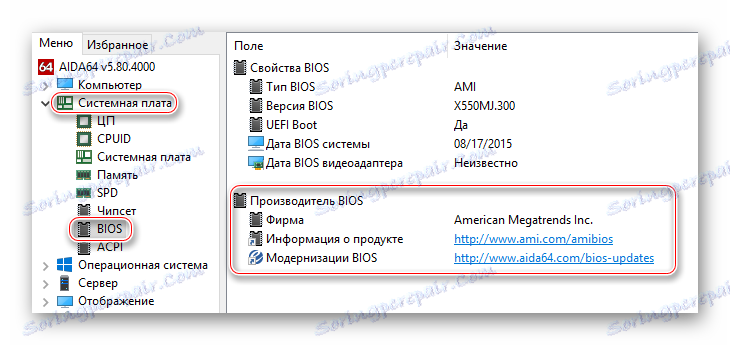
Jeśli z jakiegoś powodu nie możesz pobrać niczego w piątym akapicie, najprawdopodobniej ta wersja nie jest już obsługiwana przez oficjalnego programistę. W takim przypadku użyj informacji z czwartego elementu.
Teraz pozostaje przygotowanie dysku flash USB lub innego nośnika, aby można było z niego zainstalować flashowanie. Zalecane jest wcześniejsze sformatowanie, ponieważ dodatkowe pliki mogą uszkodzić instalację, dlatego należy wyłączyć komputer. Po sformatowaniu rozpakuj całą zawartość archiwum, które pobrałeś wcześniej, na dysk flash USB. Sprawdź, czy istnieje plik z rozszerzeniem ROM . System plików na dysku flash musi być w formacie FAT32 .
Czytaj więcej:
Jak zmienić system plików na dysku flash
Jak sformatować dysk flash USB
Krok 2: Reflash
Teraz, bez wyjmowania napędu flash USB, musisz przejść bezpośrednio do flashowania BIOS-u.
Lekcja: Jak uruchomić komputer z dysku flash USB w systemie BIOS
- Uruchom ponownie komputer i wejdź do BIOS-u.
- Teraz w menu priorytetu pobierania załaduj komputer z dysku flash USB.
- Zapisz zmiany i uruchom ponownie komputer. Aby to zrobić, możesz użyć klawisza F10 lub "Zapisz i wyjdź" .
- Po rozpoczęciu pobierania z nośnika. Komputer zapyta, co zrobić z tym dyskiem flash, wybierz jedną z opcji "Aktualizuj BIOS z dysku" . Warto zauważyć, że ta wersja może mieć różne nazwy w zależności od cech komputera, ale ich znaczenie będzie w przybliżeniu takie samo.
- Z rozwijanego menu wybierz wersję, którą jesteś zainteresowany (zwykle jest tylko jeden). Następnie naciśnij Enter i poczekaj, aż skończy się lampa błyskowa. Cała procedura trwa około 2-3 minut.
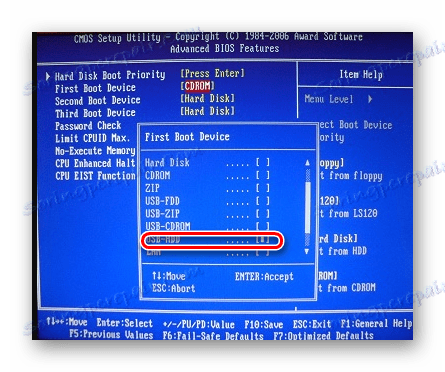
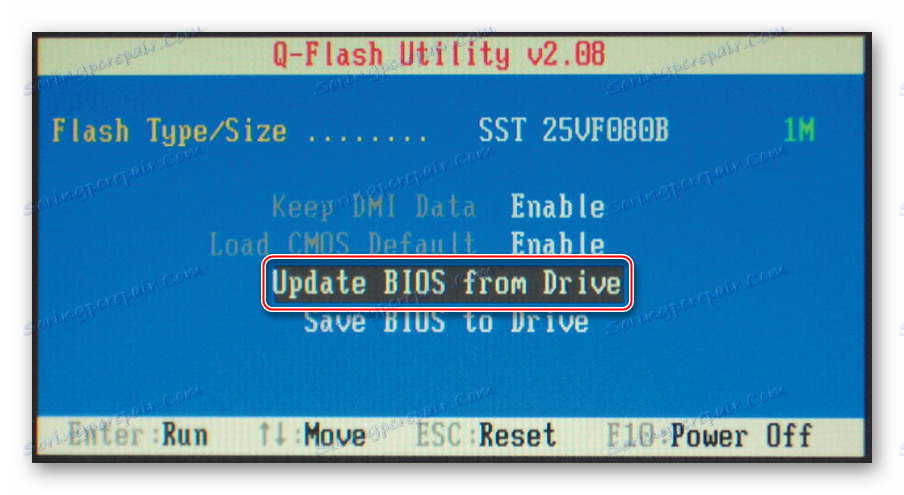
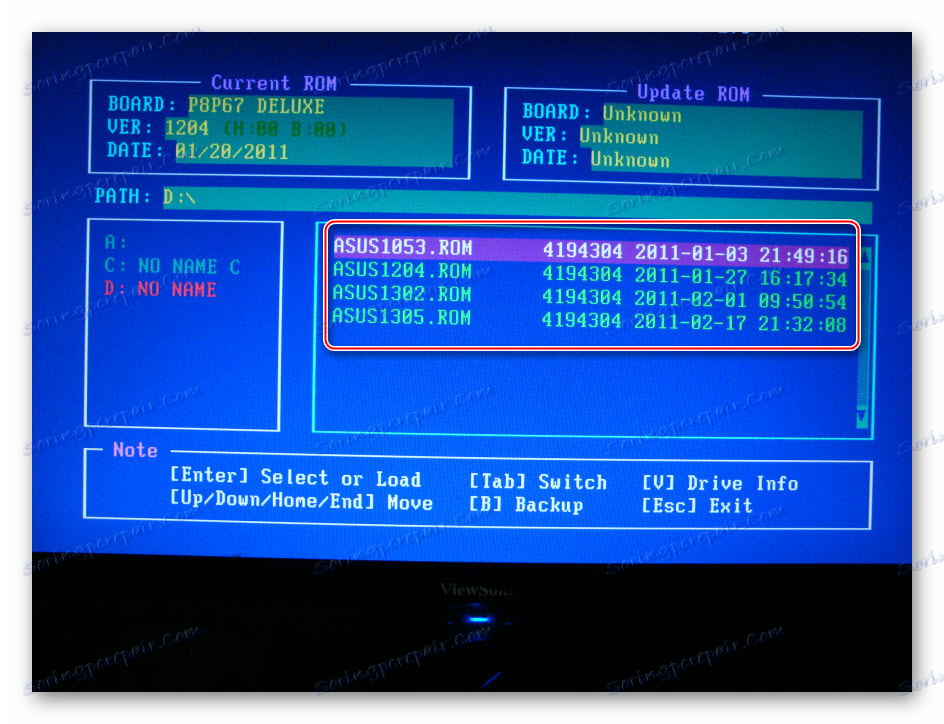
Warto pamiętać, że w zależności od wersji systemu BIOS aktualnie zainstalowanej na komputerze proces może wyglądać nieco inaczej. Czasami zamiast menu wyboru otwiera się terminal DOS, w którym należy wprowadzić następujące polecenie:
IFLASH/PF _____.BIO
Tutaj, zamiast dolnego podkreślenia, musisz zapisać nazwę pliku na dysku flash USB z rozszerzeniem BIO . Tylko w tym przypadku zaleca się zapamiętanie nazwy plików, które rzuciłeś na media.
Ponadto w rzadkich przypadkach można wykonać miganie bezpośrednio z poziomu interfejsu systemu Windows. Ale ponieważ ta metoda jest odpowiednia tylko dla niektórych producentów płyt głównych i nie jest bardzo niezawodna, nie ma sensu.
Zaleca się aktualizację systemu BIOS tylko za pośrednictwem interfejsu DOS lub nośnika instalacyjnego, ponieważ jest to najbezpieczniejszy sposób. Nie zalecamy pobierania plików z niezaufanych źródeł - nie jest to bezpieczne dla komputera.
Czytaj także: Jak skonfigurować BIOS na komputerze
